Battlefield 2042 on hieno, mutta oletko huomannut, että peli ei tunnista ohjainongelmaa? Tai ohjainsauvan siirtämisessä, liipaisimen painamisessa jne. on suuri viive. Se voi olla ärsyttävää. Jos et saanut ohjaintasi toimimaan Battlefiled 2042:ssa, olet tullut oikeaan paikkaan, tämä viesti auttaa sinua korjaamaan ongelman.
Kokeile näitä menetelmiä:
Sinun ei tarvitse kokeilla niitä kaikkia; jatka vain luetteloa alaspäin, kunnes löydät itsellesi sopivan vaihtoehdon.
- Liitä ohjain USB-kaapelilla
- Muuta Steam-asetuksia
- Päivitä ajurit
- Sammuta DS4Windows
- Asenna DS4Windows uudelleen
Tapa 1: Liitä ohjain USB-kaapelilla
Se on helpoin tapa kokeilla ennen monimutkaisia menetelmiä. Jotkut pelaajat ilmoittivat, että heidän ohjaimensa toimivat hyvin, kun ne yhdistetään USB:n kautta tietokoneeseen. Emme tiedä syytä, mutta näyttää siltä, että jotkin ohjaimet, kuten PS4-ohjain, eivät pääse toimimaan langattomasti. Voit yrittää kytkeä ohjaimen ja pelata ohjaimella nähdäksesi, toimiiko se. Jos ei, siirry seuraavaan menetelmään.
Tapa 2: Muuta Steam-asetuksia
Steam on lisännyt alustavan tuen DualSense-ohjaimelle. Se on helpoin tapa saada ohjain toimimaan PC:llä, jopa muissa kuin Steam-peleissä. Jos et ottanut asetuksia käyttöön, ohjaimesi ei välttämättä toimi kunnolla Battlefield 2042:ssa.
Jos et tiedä miten se tehdään, noudata alla olevia ohjeita:
yksi) Avaa Steam ja kirjaudu sisään. Napsauta sitten Iso kuvatila oikeassa yläkulmassa.
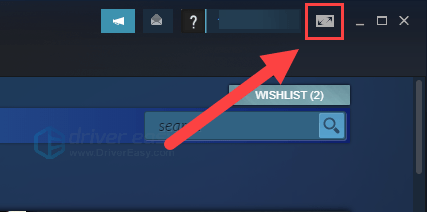
kaksi) Klikkaus asetukset oikeassa yläkulmassa.
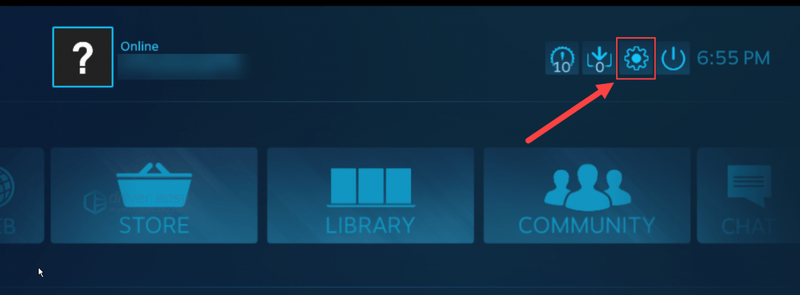
3) Valitse Ohjaimen asetukset .
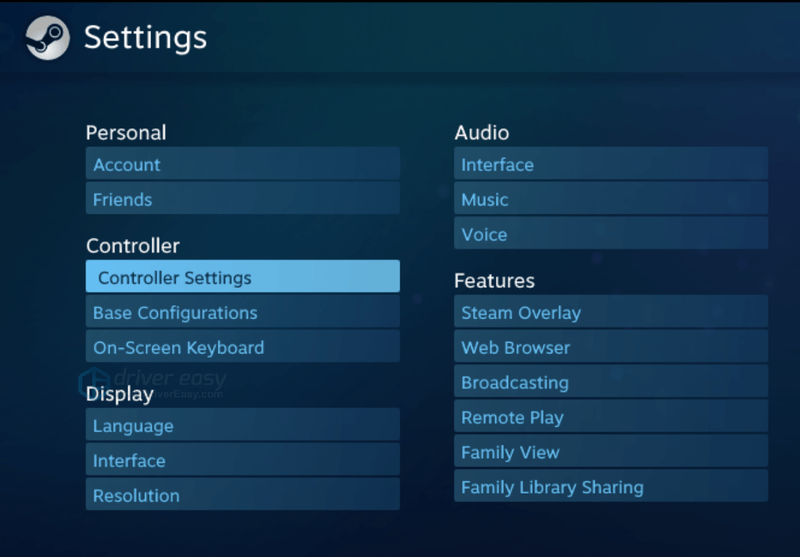
4) Näet, että PS5 on luettelossa Langaton ohjain .
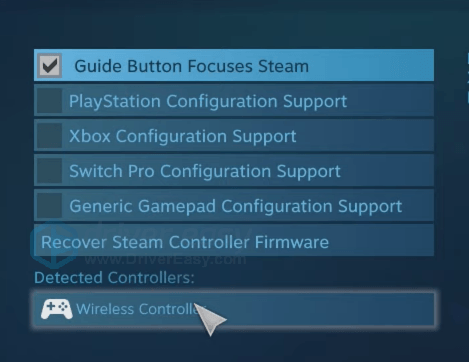
5) Klikkaus Langaton ohjain ja voit määrittää jokaisen painikkeen ja tallentaa asetukset.
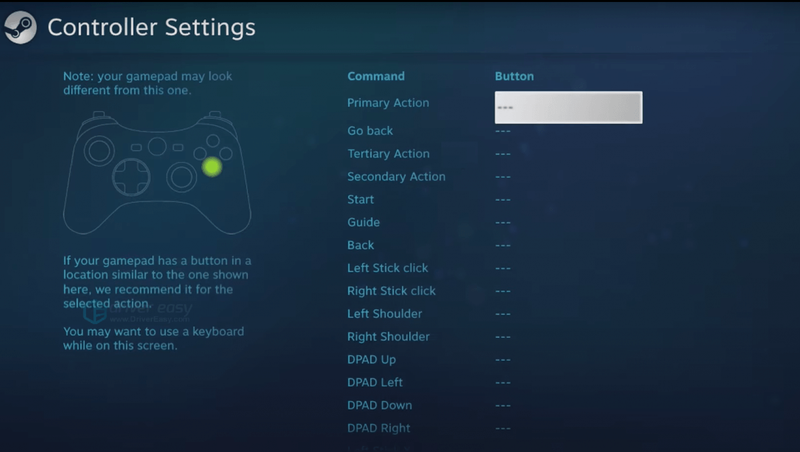
6) Klikkaa tehoa -painiketta ja valitse Poistu Isosta kuvasta tila.

7) Nauti peleistäsi Steamin PS5-ohjaimella!
Voit myös käyttää Steamin ohjaustukea peleihin muista kaupoista tai jopa emulaattoreista.
Näin:
Klikkaus Pelit vasemmassa yläkulmassa ja napsauta Lisää muu kuin Steam-peli omaan kirjastoon .
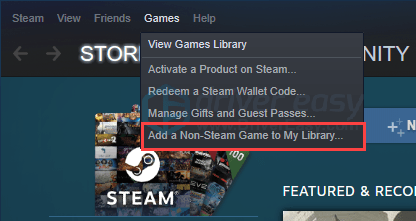
Nyt voit nauttia muista kuin Steam-peleistä PS5-ohjaimellasi.
Tapa 3: Päivitä ohjaimet
Jos ohjain on yhdistetty langattomasti, varmista, että Bluetooth-sovittimesi toimii täydellisesti. Jos tietokoneesi ohjaimet ovat vioittuneet tai vanhentuneet, saatat kohdata erilaisia ongelmia, kuten ohjain ei toimi tietokoneessa.
Jos et ole varma siitä tai et tiedä miten se tehdään manuaalisesti, voit tehdä sen automaattisesti käyttämällä Kuljettaja helppo .
Kuljettaja helppo tunnistaa järjestelmäsi automaattisesti ja löytää sille oikeat ohjaimet. Sinun ei tarvitse tietää tarkalleen, mikä järjestelmä tietokoneessasi on käytössä, sinun ei tarvitse ottaa riskiä väärän ohjaimen lataamisesta ja asentamisesta, eikä sinun tarvitse huolehtia virheestä asennuksessa.
Voit ladata ja asentaa ajurit käyttämällä joko Ilmaista tai varten Driver Easy -versio. Mutta Pro-versiolla se kestää vain kaksi napsautuksia (ja saat täysi tuki ja a 30 päivän rahat takaisin takuu ):
1) Lataa ja Asenna Kuljettaja helppo .
kaksi) Juosta Kuljettaja helppo ja osui Skannaa nyt -painiketta. Kuljettaja helppo skannaa sitten tietokoneesi ja havaitsee ongelmalliset ohjaimet.
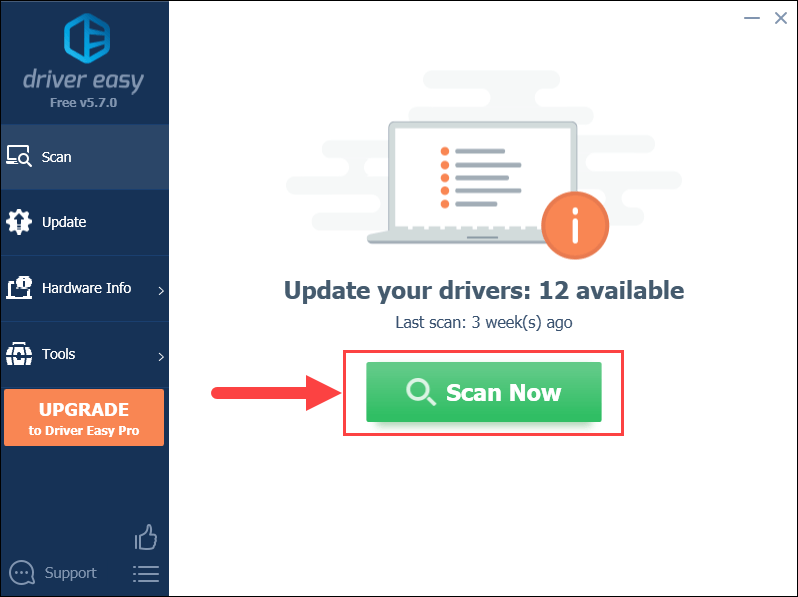
3) Klikkaa Päivittää -painiketta Bluetooth-sovittimen ohjaimen vieressä ladataksesi automaattisesti oikean version, voit asentaa sen manuaalisesti (voit tehdä tämän ILMAISEKSI versiolla).
Tai napsauta Päivitä kaikki ladataksesi ja asentaaksesi automaattisesti oikean version kaikki järjestelmästäsi puuttuvat tai vanhentuneet ohjaimet. (Tämä vaatii Pro versio joka sisältää täyden tuen ja 30 päivän rahat takaisin -takuun. Sinua pyydetään päivittämään, kun napsautat Päivitä kaikki.)
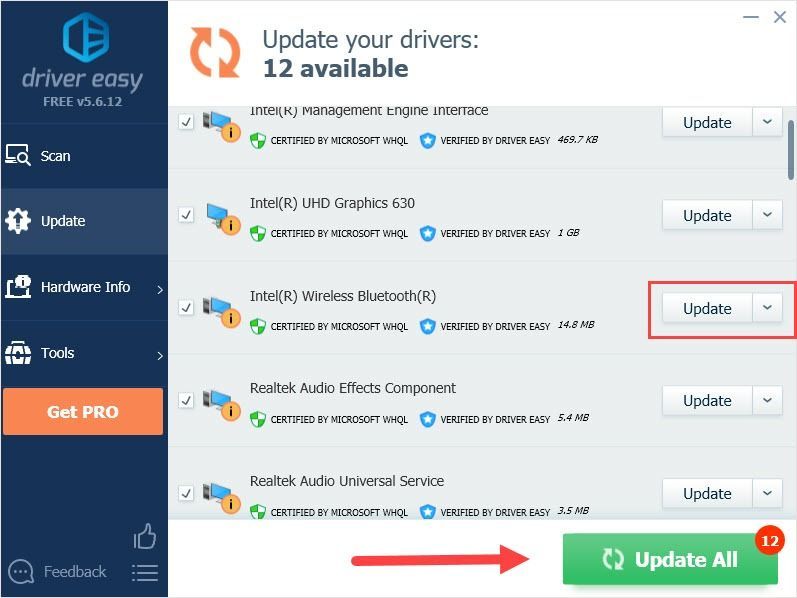 Driver Easyn Pro-versio mukana tulee täysi tekninen tuki.
Driver Easyn Pro-versio mukana tulee täysi tekninen tuki. Jos tarvitset apua, ota yhteyttä Driver Easyn tukitiimi klo support@drivereasy.com .
Kun Bluetooth-sovittimesi on valmis, yhdistetään ohjain tietokoneeseen.
Tapa 4: Sammuta DS4Windows
Jotkut pelaajat ilmoittivat saaneensa ohjaimensa toimimaan sammuttamalla DS4Windowsin ja yhdistämällä ohjaimen tietokoneeseen. Joten jos olet asentanut DS4 Windowsin tietokoneellesi, sulje se kokonaan ja tarkista, toimiiko se.
Jos ei, DS4Windowsin uudelleenasentaminen saattaa olla lopullinen ratkaisu.
Tapa 5: Asenna DS4Windows uudelleen
Jotkut pelaajat sanoivat, että he lopulta korjaavat ongelman asentamalla DS4-ikkunan uudelleen ja nyt ohjain toimii hyvin.
yksi) Kirjoita hakupalkkiin ohjauspaneeli ja avaa se.

kaksi) Aseta Ohjauspaneeli tarkastella kategorioiden mukaan ja napsauta sitten Poista ohjelman asennus .
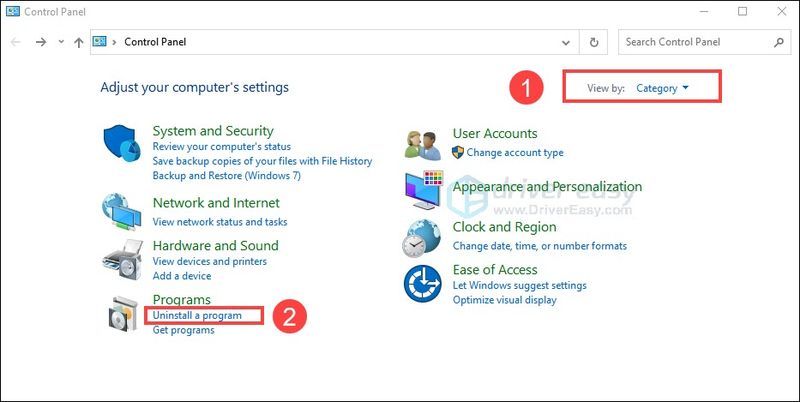
3) Napsauta hiiren kakkospainikkeella DS4Windowsia ja napsauta Poista asennus .
4) Mene DS4 Windows verkkosivuilla ja lataa työkalu.
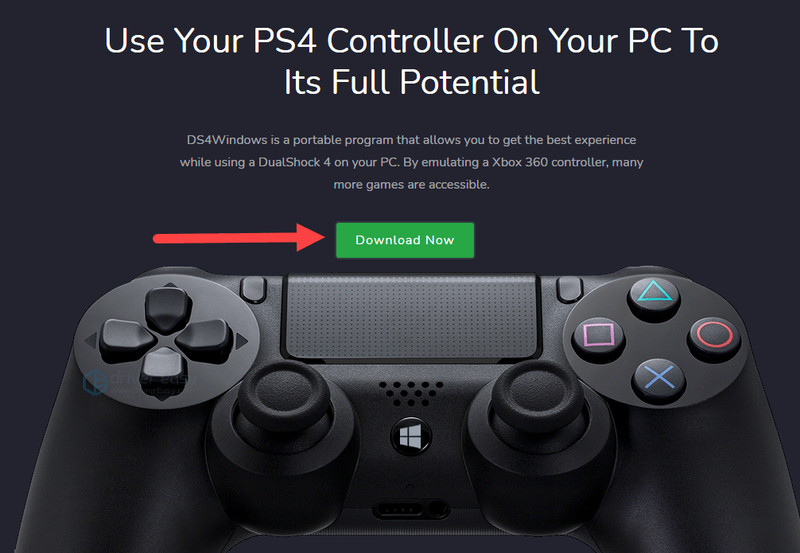
5) Lataa avautuvassa ikkunassa uusin ja yhteensopiva versio tietokoneellesi.
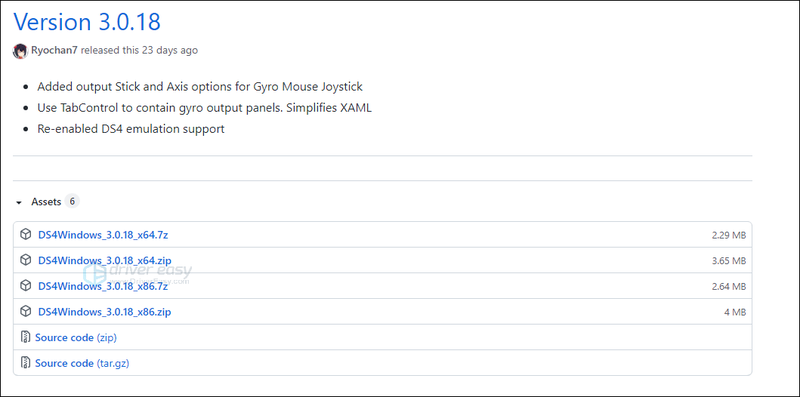
6) Pura tiedosto ja kaksoisnapsauta sitten DS4 Windows .

7) Suorita prosessi loppuun noudattamalla näytön ohjeita.
8) Yhdistä ohjaimesi uudelleen PC:llä pelataksesi Battlefield 2042:ta.
Siinä on kyse menetelmistä, joilla ohjain ei toimi Battlefield 2042:ssa, toivottavasti tämä viesti auttaa ja voit nauttia pelistä ohjaimesi kanssa.
![[KORJAATTU] WOW-näytön välkkymisongelma](https://letmeknow.ch/img/knowledge/50/wow-screen-flickering-issue.jpg)
![[RATKAISTU] Origin ei avaudu Windows 10:ssä, 11:ssä](https://letmeknow.ch/img/knowledge/44/origin-won-t-open-windows-10.png)




